如何進行CAD圖形分割?在進行CAD圖紙繪制的過程中,有些時候會需要我們從一整張CAD圖紙中分割出一部分來使用,這種時候要怎么進行CAD圖形分割呢?如果你還不會的話,就來看看下面小編給大家整理的CAD圖紙分割操作步驟吧!
步驟一,首先打開浩辰CAD建筑軟件,進入軟件界面,然后打開需要調整的圖紙,下面小編以一張CAD建筑圖紙來演示。
步驟二,我們放大圖紙,選中需要切割的圖塊。在菜單位置,找到【建筑設計】—【符號標注】—【加折斷線】命令。
步驟三,在彈出的命令行提示:請選擇一剖切線。在首層平面圖上選擇一根已繪制好的剖面線。此時,程序在進行數據運算等內部操作。
步驟四,點取放置位置<退出>:在圖中任意位置點取所生成的建筑切割圖(平面)。之后我們選擇的CAD圖紙分割文件就被保存到桌面了。
注意:在三維視圖下預覽效果最佳,生成的切割效果圖如下:

以上就是給大家分享的CAD圖形分割全部步驟了,你看明白了嗎?作為一名CAD制圖初學入門者在學習CAD制圖之前首先要選擇一款好用的CAD軟件,不妨試試高效穩定的浩辰CAD軟件吧!

2023-04-25
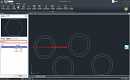
2022-08-22

2019-06-12
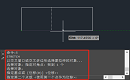
2023-10-12

2023-09-27

2023-09-22

2023-09-07
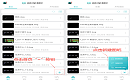
2023-09-04
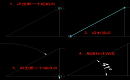
2023-09-04

2023-05-18

2023-05-10
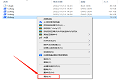
2023-04-17
